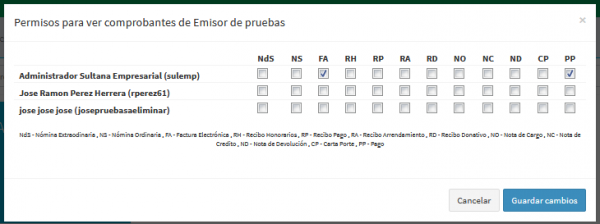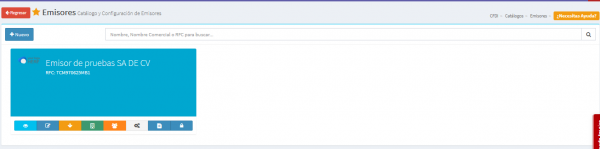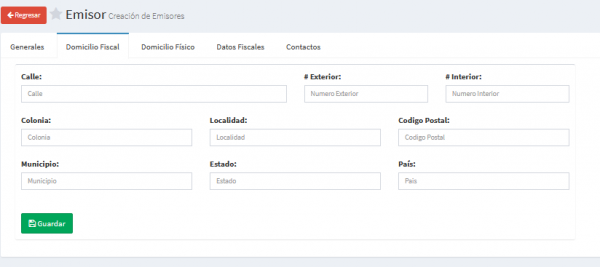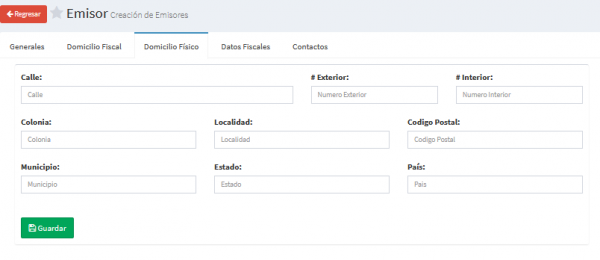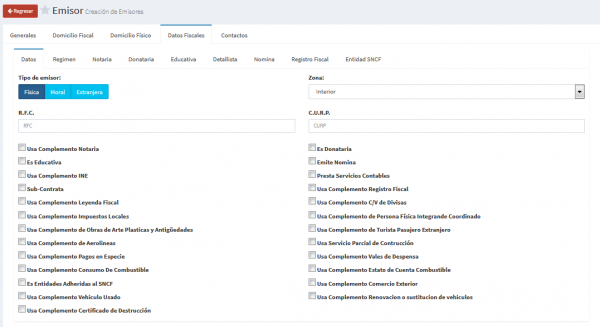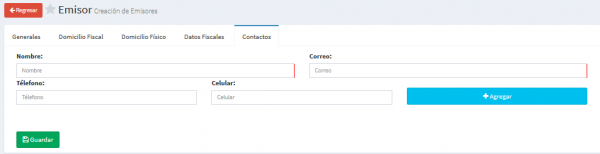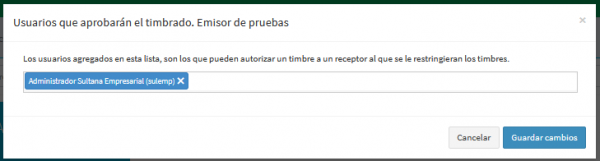EMISORES
Si usted cuenta con otras empresas o negocios y desea brindar el servicio de facturación a otras empresas, puede dar de alta los emisores que desee y así dar el servicio de timbrado.
Creación de emisores
El proceso de creación de emisores es el mismo que usted tuvo que cumplir para darse alta.
Estando en la pantalla que le mostramos anteriormente de clic sobre el botón Nuevo lo cual lo llevará a la siguiente pantalla, donde se le piden los datos generales del emisor, esta pantalla cuenta con varias pestañas y más abajo le listamos los datos que debe de llenar en cada una de ellas.
1. Generales
- Nombre o Razón social
- Nombre Comercial
- (opcional)También puede palomear la opción que le damos en esta ventana si el domicilio físico y el fiscal tuviesen la misma dirección, en caso de no serlo le pedimos que llene ambos domicilios con la información correcta.
- Calle
- # Exterior
- # Interior
- Colonia
- Localidad
- Código Postal
- Municipio
- Estado
- País
- Calle
- # Exterior
- # Interior
- Colonia
- Localidad
- Código Postal
- Municipio
- Estado
- País
- Tipo de emisor (Persona Física, Moral o Extranjera)
- RFC
- ZONA
- CURP (Solo en caso de ser persona física)
- También podrá seleccionar los tipos de complementos que necesite, algunos de ellos le pedirá registrar datos extras dependiendo del complemento que requiera.
- Nombre
- Teléfono
- Celular
- Correo
Ver Emisor
Para ver los datos detallados del emisor una vez que se encuentra dentro de Emisores es necesario dar clic sobre este botón que se encuentra en la barra que aparece al pie de cada emisor del lado derecho. Está acción hará que se muestre la siguiente pantalla en donde podrá ver los datos generales del emisor.
que se encuentra en la barra que aparece al pie de cada emisor del lado derecho. Está acción hará que se muestre la siguiente pantalla en donde podrá ver los datos generales del emisor.
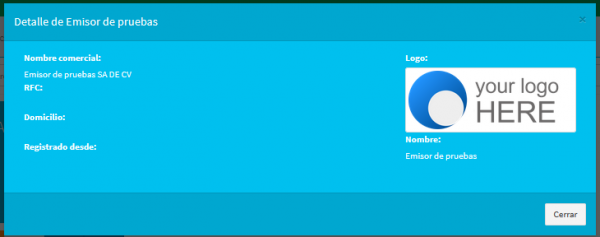
Editar Emisores
Para editar los datos detallados del emisor una vez que se encuentra dentro de Emisores es necesario dar clic sobre este botón que se encuentra en la barra que aparece al pie de cada emisor. Está acción hará que se muestre la siguiente pantalla.
que se encuentra en la barra que aparece al pie de cada emisor. Está acción hará que se muestre la siguiente pantalla.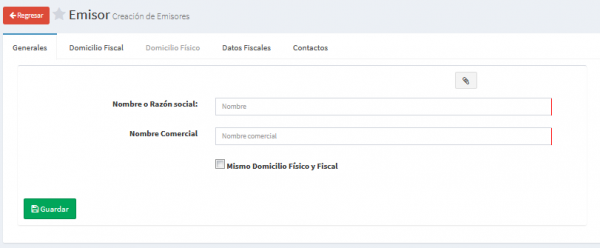
Inactivar Emisores
Para inactivar algún emisor de clic sobre el botón que se encuentra en la barra inferior de cada emisor, una vez que haya dado clic, se abrirá una pantalla similar a la siguiente donde usted podrá inactivar a un emisor
que se encuentra en la barra inferior de cada emisor, una vez que haya dado clic, se abrirá una pantalla similar a la siguiente donde usted podrá inactivar a un emisor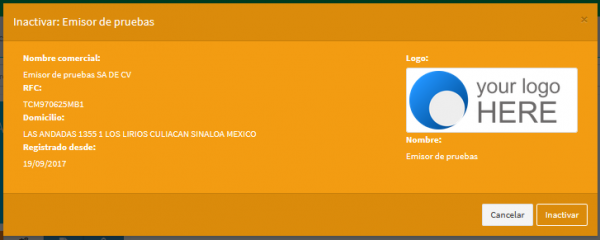
Sucursales
Al dar clic sobre el botón sucursal aparecerá la siguiente pantalla donde podrá ver la información de cada una de las sucursales que haya creado y podrá crear más si lo necesitase.
aparecerá la siguiente pantalla donde podrá ver la información de cada una de las sucursales que haya creado y podrá crear más si lo necesitase.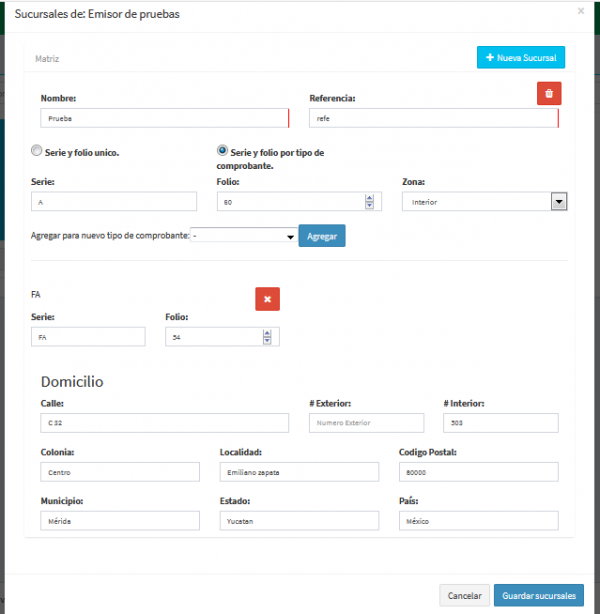
Al inicio por default la sucursal que le aparecerá tendrá el nombre de Matriz, pero este puede cambiarse por el que usted considere.
Para crear sucursales solo es necesario dar clic sobre el botón + Nueva Sucursal y una vez que haya escrito los datos necesarios de la nueva sucursal de clic sobre Guardar Sucursales y quedará agregada a sus sucursales.
Usuarios
Al dar clic sobre el botón usuarios aparecerá la siguiente pantalla donde podrá ver a los usuarios que tengan los permisos para utilizar la plataforma.
aparecerá la siguiente pantalla donde podrá ver a los usuarios que tengan los permisos para utilizar la plataforma.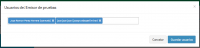
Si desea agregar más usuarios para que puedan usar la plataforma sólo es necesario seleccionar al usuario e incorporarlo y quedará agregado.
Configuración
Las configuraciones que se deben de hacer a un emisor al crearlo o editarlo las dividimos en cuatro partes que son Generales, Leyendas, Certificados y Servidor de correos, a continuación le mostramos la información requerida en cada una de estas secciones, para ellos de clic al botón que se muestra en la barra inferior del emisor que desee 
Generales
Dentro de esta pantalla usted puede agregar una leyenda a sus documentos por ejemplo si su empresa o negocio tiene alguna política de venta o de devoluciones aquí puede agregarla, también puede seleccionar si desea que emitir facturas, que se le envíen o reciban los documentos por correo, que se muestre un anuncio de su empresa o negocio en el PDF del documento generado. Este anuncio será de gran utilidad por ejemplo si desea agregarle valor a sus documentos y darle un uso de anuncio promocionando su negocio o sus marcas, le será de gran utilidad.
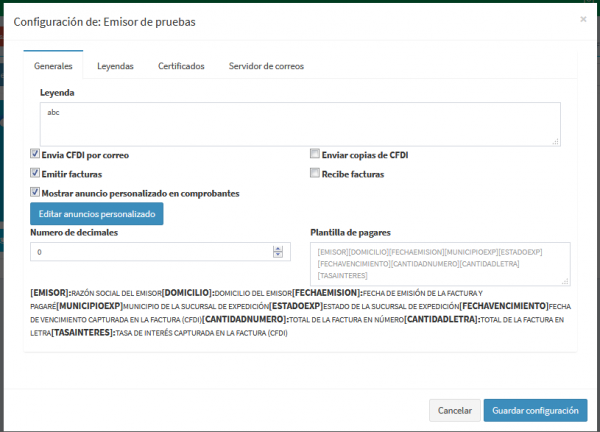
Leyendas
También puede agregar una política por cada uno de los tipos de documentos que su negocio o empresa necesite.
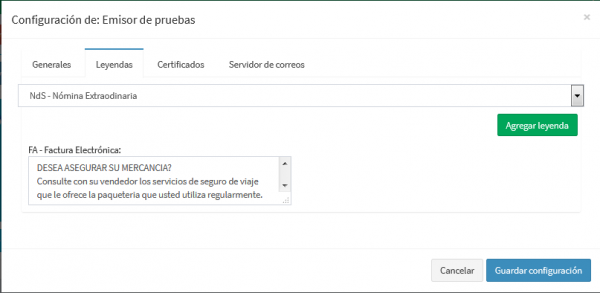
Certificados
Uno de los datos necesarios para que un emisor funcione correctamente son los certificados.
Agregue los certificados, la llave, el nombre y la firma de sus certificados.
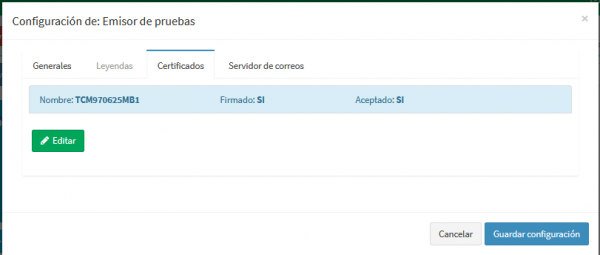
Servicio de correos
Para tener un mejor control de su sistema le damos la opción de agregar su cuenta de correo para que le haga llegar un acopia de cada uno de los documentos que realicen, los datos que necesita llenar para dar de alta su cuenta de correo son los mismos datos que se le piden cuando da de alta una cuenta de Outlook o si maneja una cuenta de cualquier otro servidor de correo por ejemplo de hotmail o gmail, en caso de estos últimos solo le pedimos la cuenta.
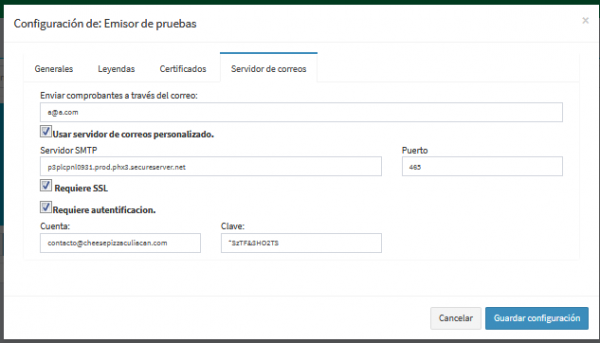
Permisos para ver comprobantes
Al administrar los permisos de ver cada documento que su negocio o empresa realiza por usuario, controla de una manera mas sencilla, quien puede ver sus documentos de acuerdo a sus necesidades. Al hacer esto evita que sus usuarios tengan restricciones de ver por ejemplo datos de contabilidad o de otras áreas.